ツヤとは? Tuya のすべてと「ハウツー」ガイド
スマート デバイスを強化するグローバル IoT プラットフォームである Tuya の世界を発見し、スマート ホーム エコシステムのシームレスな統合と制御を可能にします。 Tuya がスマート ホーム業界をどのように変革し、それが私たちの生活に与える影響を探ります。
Tuya のプラットフォームは、さまざまなスマート デバイスの開発を可能にします。 スマートドアロック およびホーム セキュリティ システムからスマート アプライアンスまで、スマート ホーム エコシステム全体でのシームレスな接続と制御を確保します。
この記事では、Tuya の世界を深く掘り下げ、その機能、利点、日常生活への影響を探っていきます。
ツヤとは?
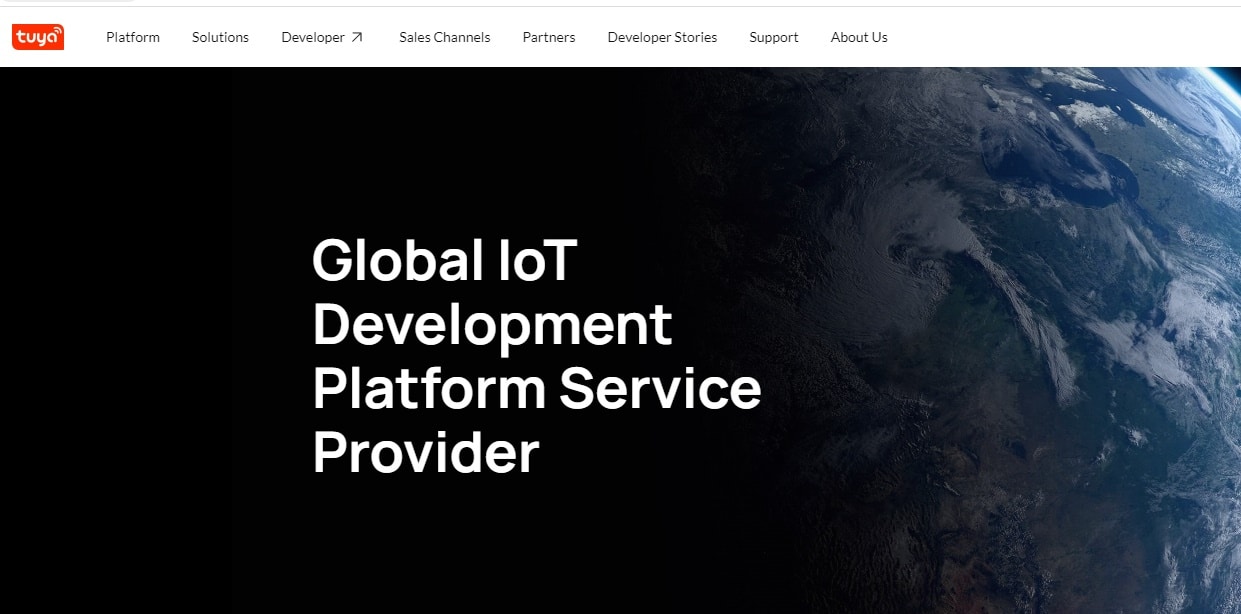
Tuya は 2014 年に設立された中国を拠点とする企業で、グローバルな AI+IoT プラットフォームを含む IoT (モノのインターネット) ソリューションの提供を専門としています。 Tuya のプラットフォームは、さまざまなハードウェア アクセス、クラウド サービス、アプリ開発機能を提供することで、メーカー、ブランド、開発者がスマート デバイスやアプリケーションを簡単かつ費用対効果の高い方法で開発できるようにします。
Tuyaスマートとは何ですか?
Tuya Smart、Tuya Smart アプリとも呼ばれます。 Tuya Smart は、Tuya Inc. によって開発されたモバイル アプリケーションであり、ユーザーが単一の統合インターフェイスからスマート デバイスを制御および管理できるように設計されています。 Tuya Smart アプリは、iOS と Android の両方のプラットフォームで利用できます。 スマート プラグ、スマート ライト、スマート ロック、スマート サーモスタット、セキュリティ カメラなど、さまざまなスマート デバイスをサポートしています。
tuya smart アプリの使い方は?
Tuya Smart アプリを使用するには、次の手順に従います。
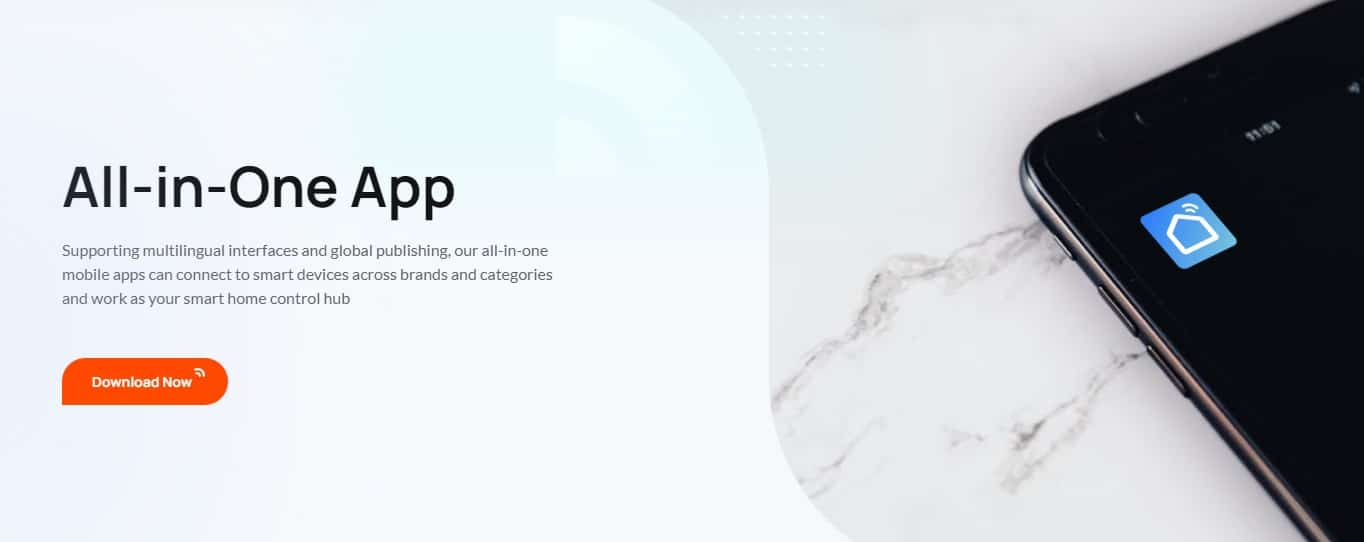
- アプリをダウンロードしてインストールします。 Tuya Smart アプリは、iOS および Android デバイスで利用できます。 App Store または Google Play Store からダウンロードし、スマートフォンまたはタブレットにインストールします。
- アカウントを作成する: Tuya Smart アプリを開き、メール アドレスまたは電話番号を入力して新しいアカウントを作成し、指示に従ってアカウントを確認します。 すでにアカウントをお持ちの場合は、資格情報を使用してログインします。
- デバイスを追加する: アプリにスマート デバイスを追加するには、アプリのホーム画面の右上隅にある「+」アイコンをタップします。 追加するスマート デバイスの電源が入っていて、ペアリング モードになっていることを確認します (手順については、デバイスのユーザー マニュアルを参照してください)。
- デバイスを接続します。 アプリ内の指示に従って、適切なデバイス タイプを選択し、Wi-Fi ネットワークに接続します。 アプリがデバイスを検索し、接続を確立します。 接続すると、デバイスがアプリのホーム画面に表示されます。
- デバイスの制御と管理: Tuya Smart アプリを使用して、スマート デバイスを制御できるようになりました。 デバイス アイコンをタップして、デバイスのオンとオフの切り替え、設定の調整、自動化ルールの作成などのコントロール オプションにアクセスしてください。
- グループとシーンを作成します。 部屋またはエリアに基づいてデバイスをグループ化するには、アプリのホーム画面の下部にある [グループ] タブをタップし、指示に従って新しいグループを作成します。 複数のデバイスを同時に制御するシーンを作成するには、下部の「スマート」タブをタップし、「+」アイコンをタップして新しいシーンを作成します。
- 自動化とスケジュールを設定します。 デバイスの自動化ルールまたはスケジュールを作成するには、アプリのホーム画面の下部にある [スマート] タブをタップし、[+] アイコンをタップして新しいものを作成します。
- デバイス アクセスの共有: 特定のデバイスへのアクセスを家族や友人と共有するには、デバイス アイコンをタップし、右上隅にある設定アイコン (通常は歯車アイコン) をタップして、[共有] または [デバイス共有] を選択します。
デバイスによって機能や制御設定が異なるため、Tuya Smart アプリの機能とオプションはスマート デバイスによって異なる場合があることに注意してください。 具体的な手順やトラブルシューティングのアドバイスについては、デバイスの製造元が提供するユーザー マニュアルまたはサポート リソースを常に参照してください。
Tuya Smart アプリの使用方法の詳細については、次のビデオを確認してください。
TUYA Smart アプリの設定
Tuyaスマートレジスター
Tuya Smart アカウントに登録するには、次の手順に従います。
- Tuya Smart アプリを開く: インストールしたら、Tuya Smart アプリのアイコンをタップして開きます。
- 登録ページにアクセスします。アプリのようこそ画面に、「登録」と「ログイン」の XNUMX つのオプションがあります。 「登録」ボタンをタップして、新しいアカウントを作成します。
- 登録方法を選択します: 電子メール アドレスまたは電話番号を使用して登録します。 「メール」または「電話」タブでご希望の方法を選択してください。
- 詳細を入力してください: メール アドレスで登録することを選択した場合は、メール アドレスを入力し、[確認コードを取得] をタップします。 メールの受信トレイに確認コードが届きます。 電話番号で登録することを選択した場合は、電話番号を入力して [認証コードを取得] をタップします。 SMS 経由で確認コードが届きます。
- アカウントを確認する: 受け取った確認コードを適切なフィールドに入力し、Tuya Smart アカウントのパスワードを作成します。 パスワードは XNUMX 文字以上で、文字と数字の組み合わせが含まれている必要があります。
- 登録プロセスを完了する: 認証コードを入力してパスワードを作成したら、[登録] ボタンをタップして登録プロセスを完了します。
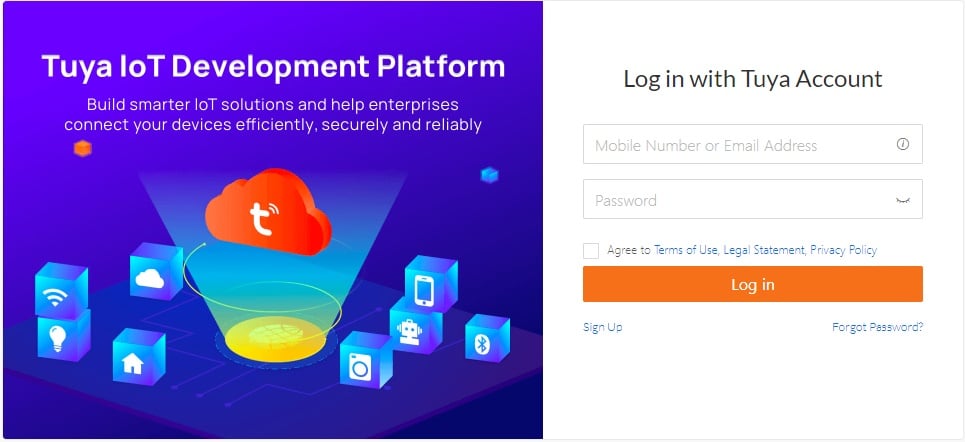
登録が完了すると、Tuya Smart アカウントにログインし、アプリ内でスマート デバイスの追加と管理を開始できます。
Tuya スマートカメラのセットアップ方法
Tuya Smart カメラのセットアップには、いくつかの手順が必要です。 カメラのセットアップに役立つ一般的なガイドを次に示します。
- カメラの電源を入れます: Tuya Smart カメラの電源が入っていて、電源に接続されていることを確認します。 一部のカメラには、ペアリング モードに入る特定のプロセスがある場合があります。具体的な手順については、ユーザー マニュアルを参照してください。
- カメラをアプリに追加する: アプリのホーム画面で、右上隅の「+」アイコンをタップして、新しいデバイスを追加します。 「カメラとロック」カテゴリを選択し、リストからカメラのモデルを選択します。 特定のモデルが見つからない場合は、「スマート カメラ」オプションを選択してください。
- カメラを Wi-Fi に接続する: アプリ内の指示に従って、カメラをネットワークに接続します。 これには通常、Wi-Fi パスワードを入力して、カメラが接続されるのを待つ必要があります。 カメラによっては、携帯電話の画面に表示される QR コードを使用してペアリングするものもあれば、カメラのボタンを押す必要があるものもあります。
- カメラのセットアップ: カメラを接続した後、カメラの名前、場所、その他の設定などの設定をカスタマイズできます。
- ライブ ビデオ フィードへのアクセス: カメラがセットアップされると、ライブ ビデオ フィードを表示したり、Tuya Smart アプリからホーム画面のカメラのアイコンをタップして他のカメラ機能にアクセスしたりできます。
- カメラの設定とアラートを構成する: カメラの設定メニューで、モーション検出、通知、録画設定など、カメラの機能を調整できます。
セットアップ プロセスは、カメラのモデルとその機能によって異なる場合があります。 詳細な手順とトラブルシューティングのアドバイスについては、カメラの製造元が提供するユーザー マニュアルまたはサポート リソースを常に参照してください。
Tuya Smart Wi-Fi カメラのセットアップ方法
Tuya を GoHome ホームに接続するにはどうすればよいですか?
Google アシスタントで Tuya をセットアップするには、次の手順に従います。
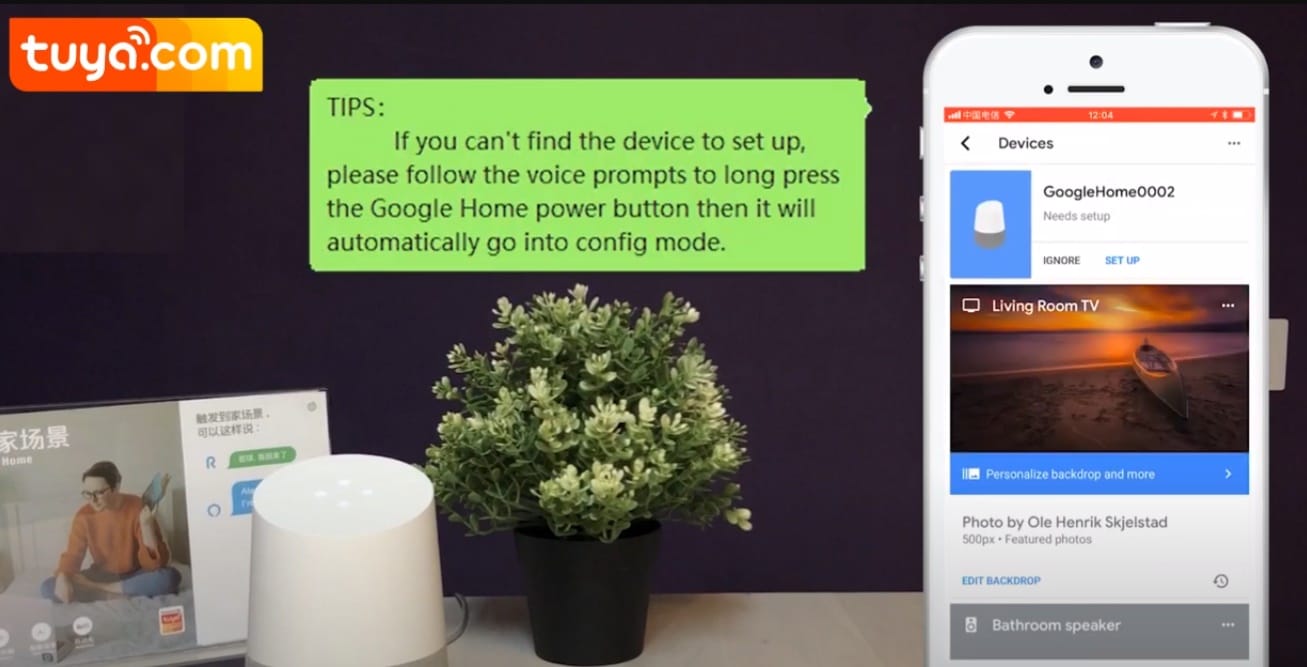
- Tuya デバイスのセットアップ: Tuya 互換デバイスが接続され、Tuya Smart アプリでセットアップされていることを確認します。
- Google Home アプリをダウンロードしてインストールします: まだお持ちでない場合は、App Store または Google Play ストアからダウンロードして、スマートフォンまたはタブレットにインストールします。
- ログインまたは Google アカウントの作成: Google Home アプリを開き、既存のアカウントでログインするか、新しいアカウントを作成します。
- Google アシスタント デバイスをセットアップする: Google Home またはその他の Google アシスタント対応デバイスをまだセットアップしていない場合は、アプリ内の指示に従ってセットアップ プロセスを完了してください。
- Tuya を Google Home にリンクする: Google Home アプリで、左上隅にある [+] アイコンをタップし、[デバイスのセットアップ] をタップします。 「Works with Google」を選択し、利用可能なサービスのリストで「Tuya Smart」または「Smart Life」を検索します。 それを選択して、リンクプロセスを開始します。
- Tuya アカウントにログインする: Tuya アカウントを Google アシスタントにリンクするには、Tuya スマート アカウントの認証情報 (メールアドレスとパスワード) を入力するよう求められます。
- アカウントのリンクを承認する: Tuya Smart アカウントの資格情報を入力したら、[承認] をタップしてリンクを完了します。
- 部屋へのデバイスの割り当て (オプション): Tuya デバイスを Google Home アプリの特定の部屋に割り当てて、整理しやすくし、より自然な音声コマンドを使用できます。
- Tuya デバイスを Google アシスタントで制御: 接続すると、音声コマンドを使用して制御を開始できます。 たとえば、「ヘイ グーグル、リビング ルームのライトをオンにして」または「ヘイ グーグル、サーモスタットを 72 度に設定して」と言います。
正確な音声コマンドは、特定の Tuya デバイスと、Tuya Smart アプリでの名前の付け方によって異なることに注意してください。
Tuya を GoHome ホームに接続するにはどうすればよいですか?
Tuyaスマートカメラをリセットするには?
通常、Tuya Smart カメラのリセットにはいくつかの簡単な手順が必要ですが、そのプロセスはカメラのモデルやメーカーによって異なる場合があります。 Tuya Smart カメラをリセットするための一般的なガイドは次のとおりです。
- リセット ボタンを見つける: カメラのリセット ボタンを見つけます。通常、デバイスの背面または底面にある小さなボタンまたはピンホールです。ピンホール内にある場合は、ペーパークリップ、ピン、または同様のツールを使用して押す必要がある場合があります。
- カメラの電源を入れる: カメラが電源に接続され、電源が入っていることを確認します。
- リセット ボタンを押し続けます: ペーパークリップ、ピン、またはその他の適切なツールを使用して、リセット ボタンを少なくとも 5 ~ 10 秒間、またはカメラのユーザー マニュアルで指定されているように押し続けます。 カメラの LED ライトが点滅したり、色が変わったり、リセット プロセスが開始されたことを示す確認音が聞こえるはずです。
- カメラがリセットされるまで待ちます: カメラがリセットされるまで待ちます。リセットには数分かかる場合があります。 カメラが再起動し、工場出荷時のデフォルト設定に戻ります。
- カメラを Tuya Smart アプリに再接続します。カメラをリセットした後、最初にカメラをアプリに追加したときと同じ手順に従って、Tuya Smart アプリで再度セットアップする必要があります。
リセット プロセスはカメラのメーカーやモデルによって異なる場合があるため、具体的な手順やトラブルシューティングのアドバイスについては、カメラの製造元が提供するユーザー マニュアルまたはサポート リソースを常に参照してください。
TUYA スマートカメラ | TUYAスマートカメラのセットアップ/リセット方法
Tuya を Wi-Fi に接続する方法は?
Tuya 対応のスマート デバイスを Wi-Fi ネットワークに接続するには、次の手順に従います。
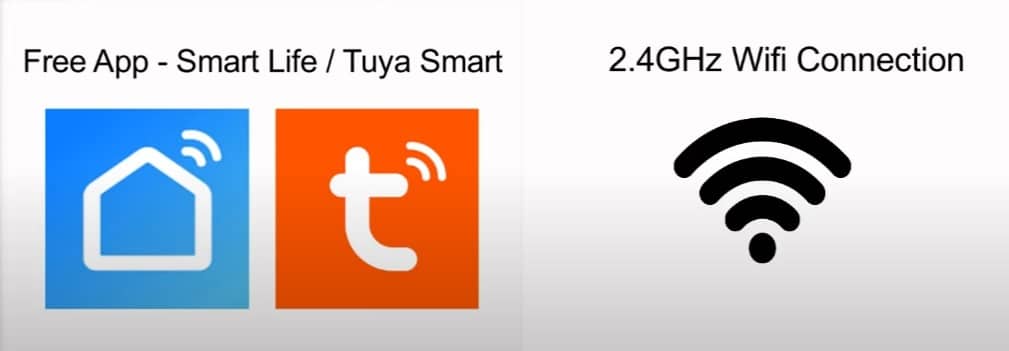
- Tuya Smart アプリをダウンロードしてインストールします。Tuya Smart アプリをまだダウンロードしていない場合は、App Store または Google Play ストアからダウンロードして、スマートフォンまたはタブレットにインストールします。
- アカウントの作成またはログイン: Tuya Smart アプリを開き、新しいアカウントを作成するか、既存の資格情報でログインします。
- WIFI デバイスの電源を入れます。Tuya 互換ルーターまたはゲートウェイ デバイスの電源が入っていて、ペアリング モードになっていることを確認します。 デバイスをペアリング モードにする方法がわからない場合は、具体的な手順についてデバイスのユーザー マニュアルを参照してください。
- デバイスをアプリに追加する: アプリのホーム画面で、右上隅の「+」アイコンをタップして、新しいデバイスを追加します。 「Gateway Control」カテゴリを選択し、リストからデバイスを選択します。 特定のデバイスが見つからない場合は、最も類似したオプションを選択してください。
- デバイスを Wi-Fi に接続する: アプリは、デバイスを Wi-Fi ネットワークに接続する手順を案内します。 通常、これには Wi-Fi パスワードの入力が含まれます。 場合によっては、このプロセス中にデバイスが Wi-Fi ルーターから一定の距離内にある必要があります。
- 接続を待つ: アプリがデバイスを検索し、接続を確立します。 これには数分かかる場合があります。 接続すると、デバイスがアプリのホーム画面に表示され、Tuya Smart アプリを使用してデバイスの制御と管理を開始できます。
Tuya 互換デバイスを Wi-Fi に接続するための正確なプロセスは、デバイスのメーカー、モデル、および製造元の指示によって異なる場合があることに注意してください。
Tuya を Wi-Fi に接続する方法は?
LEDライトをTuya Smartに接続するにはどうすればよいですか?
Tuya 互換の LED ライトを Tuya Smart アプリに接続するのは簡単なプロセスです。 次の手順を実行します:
- Tuya Smart アプリのインストール、登録、およびログイン: Tuya Smart アプリを開き、新しいアカウントを作成するか、既存の資格情報でログインします。
- LED ライトの電源を入れる: Tuya 互換の LED ライトが接続され、電源が入っていることを確認します。 多くの LED ライトには、ライトを数回点滅させるなど、ペアリング モードに入る特定のプロセスがあります。 特定の LED ライトでペアリング モードを有効にする手順については、ユーザー マニュアルを参照してください。
- アプリに LED ライトを追加する: アプリのホーム画面で、右上隅の「+」アイコンをタップして、新しいデバイスを追加します。 「照明デバイス」カテゴリを選択し、リストから適切な LED ライト オプションを選択します。 特定の LED ライト モデルが見つからない場合は、[照明 (Wi-Fi)] オプションを選択します。
- LED ライトを Wi-Fi に接続する: アプリ内の指示に従って、LED ライトを Wi-Fi ネットワークに接続します。 これには通常、Wi-Fi パスワードを入力し、アプリがデバイスを検索して接続を確立するのを待つ必要があります。
- LED ライトの制御と管理: 接続すると、アプリのホーム画面に LED ライトが表示され、Tuya Smart アプリを使用してそれらの制御と管理を開始できます。 これには、明るさの調整、色の変更、シーンの作成、およびスケジュールの設定が含まれます。
Tuya 互換の LED ライトを Tuya Smart アプリに接続する正確なプロセスは、デバイスのメーカー、モデル、および製造元の指示によって異なる場合があることに注意してください。 具体的な手順やトラブルシューティングのアドバイスについては、デバイスの製造元が提供するユーザー マニュアルまたはサポート リソースを常に参照してください。
LEDライトをTuya Smartに接続するにはどうすればよいですか?
Tuya を Alexa に接続する方法は?
Tuya Smart デバイスを Amazon Alexa に接続するには、次の手順に従います。
- Tuya Smart アプリをダウンロードしてインストールします。Tuya Smart アプリをまだダウンロードしていない場合は、App Store または Google Play ストアからダウンロードして、スマートフォンまたはタブレットにインストールします。
- Tuya デバイスをセットアップする: すべての Tuya 互換デバイスがセットアップされ、Tuya Smart アプリで正しく動作していることを確認します。
- Amazon Alexa アプリをダウンロードしてインストールします。まだインストールしていない場合は、App Store または Google Play ストアからダウンロードして、スマートフォンまたはタブレットにインストールします。
- Amazon アカウントにログインまたは作成する: Alexa アプリを開き、既存のアカウントでログインするか、新しいアカウントを作成します。
- ログインに成功した後、
- Alexa デバイスをセットアップする: Amazon Echo または別の Alexa 対応デバイスをまだセットアップしていない場合は、アプリ内の指示に従ってセットアップ プロセスを完了してください。
- ホーム ページの右下隅で、[詳細] > [デバイスの追加] をタップします。表示されるセットアップページで、Amazon Echo ブランドを選択します。
- Echo デバイスのタイプを選択し、[続行] をタップして Echo を設定します。
- ページがオレンジ色のライトが表示されるのを待っているときに、ライトリングがオレンジ色になるまでアクションボタンを押し続け、[続行] をタップして携帯電話を Echo のホットスポットに接続します。
- Echo が接続される Wi-Fi ネットワークを選択します。 Wi-Fiパスワードを入力し、「接続」をタップします。 Echo は数分後に Wi-Fi ネットワークに正常に接続します。
- 次に、「続行」をタップします。開始に役立つビデオウォークスルーが表示されます。ビデオの最後で、「次へ」をタップして、Alexa のホームページに移動します。これでエコーの設定が完了しました。
- スキルとゲームのセクションを開く: Amazon Alexa アプリで、左上隅にあるメニュー アイコン (XNUMX 本の横線) をタップし、[スキルとゲーム] をタップします。
- Tuya Smart スキルを検索する: 検索バーに「Tuya Smart」と入力し、検索アイコンをタップします。 Tuya Smart スキルが検索結果に表示されるはずです。
- Tuya Smart スキルを有効にする: Tuya Smart スキルをタップし、[使用可能にする] ボタンをタップします。 Tuya Smart アカウントの資格情報でログインして、アカウントを Alexa にリンクするよう求められます。
- アカウントのリンクを承認する: Tuya Smart アプリのメールアドレスとパスワードを入力し、[承認] をタップします。 これにより、Tuya Smart アカウントが Amazon Alexa アカウントにリンクされます。
- デバイスの検出: アカウントのリンクが完了したら、Alexa アプリに戻り、[デバイスの検出] をタップします。 Alexa が Tuya 互換デバイスを検索し、アプリに追加します。
- Alexa で Tuya デバイスを制御: 検出されて Alexa アプリに追加されると、音声コマンドを使用して制御を開始できます。 たとえば、「アレクサ、リビングルームのライトをオンにして」または「アレクサ、サーモスタットを 72 度に設定して」と言います。
同じ音声コマンドは、特定の Tuya デバイスと、Tuya Smart アプリでの名前の付け方によって異なることに注意してください。
Tuya を Alexa に接続する方法は?
結論:
結論として、Tuya は IoT ランドスケープの先駆者として台頭し、スマート デバイスを強化して直感的で統合されたスマート ホーム システムを作成しています。 メーカーとブランドに統合プラットフォームを提供することで、Tuya は消費者がスマート ホーム テクノロジーをより簡単に受け入れ、その利便性、セキュリティ、エネルギー効率を享受できるようにしました。

